Bagaimana cara memilih sel dengan teks tertentu di Excel?
Misalkan Anda perlu dengan cepat membuka atau memilih sel yang berisi teks tertentu dari lembar kerja besar, bagaimana Anda dapat dengan cepat memilih sel dengan teks tertentu di Excel? Anda dapat dengan cepat memilih sel yang berisi teks tertentu seperti berikut di Excel.
Menggunakan fungsi Find untuk memilih sel yang berisi teks tertentu
Menggunakan Kutools for Excel untuk memilih sel yang berisi teks tertentu![]()
Menggunakan fungsi Find untuk memilih sel yang berisi teks tertentu
Misalnya, saya memiliki lembar kerja yang berisi data siswa, sekarang saya ingin memilih semua sel yang berisi nama siswa tertentu. Menggunakan fungsi Find di Excel untuk memilih sel yang berisi teks tertentu sebagai berikut:
1. klik Beranda > Temukan & Pilih > Menemukan, Dan Cari dan Ganti kotak dialog akan muncul. Masukkan teks yang Anda butuhkan di Temukan apa daftar dropdown. Lihat tangkapan layar:
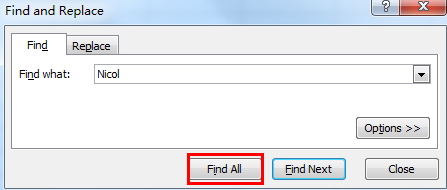
2. Lalu klik Temukan semua tombol, semua teks yang Anda butuhkan telah terdaftar di kotak berikut.
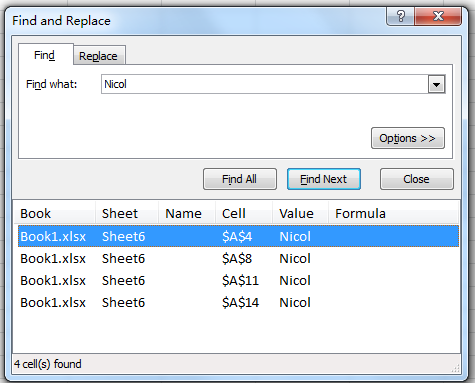
3. Lalu tekan Ctrl + A untuk memilih semua nilai di dalam kotak. Klik Penyelesaian tombol, semua teks yang Anda butuhkan telah dipilih dalam rentang tersebut. Tangkapan layar yang terlihat:
 |
 |
Dengan Menemukan fungsi, Anda hanya dapat memilih sel, jika Anda ingin memilih seluruh baris dengan teks tertentu, metode ini tidak akan berfungsi.
Menggunakan Kutools for Excel untuk memilih sel yang berisi teks tertentu
Dengan Pilih Sel Spesifik of Kutools untuk Excel, Anda dapat memilih sel dan seluruh baris dengan nilai tertentu di lembar kerja.
| Kutools untuk Excel, dengan lebih dari 300 fungsi praktis, membuat pekerjaan Anda lebih mudah. | ||
Setelah menginstal Kutools for Excel, lakukan seperti di bawah ini:(Unduh Gratis Kutools untuk Excel Sekarang!)
1. Pilih rentang yang Anda inginkan untuk mencari teks tertentu.
2. klik Kutools > Pilih Alat > Pilih Sel Spesifik, lihat tangkapan layar:

3. Dalam Pilih Sel Spesifik kotak dialog, tentukan jenis pilihan yang Anda butuhkan, dan pilih Mengandung dari Tipe khusus daftar dropdown, lalu masukkan nilai yang ingin Anda pilih. Lihat tangkapan layar:
jenis: Jika Anda ingin mencocokkan seluruh konten sel, pilih Sama dari daftar drop-down jenis tertentu.
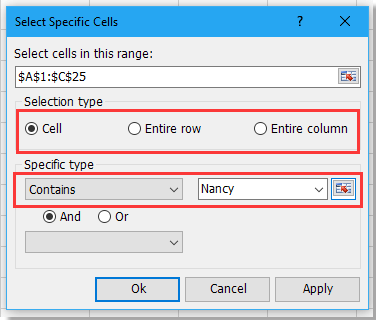
4. Lalu klik OK or Mendaftar. Sebuah dialog muncul untuk mengingatkan jumlah sel yang dipilih, tutup, dan semua teks yang ditentukan akan dipilih.

Catatan:
1. Dari Tipe khusus daftar dropdown, Anda dapat memilih kriteria lain yang sesuai dengan kebutuhan Anda.
2. Dengan alat ini, Anda dapat memilih sel, seluruh baris atau seluruh kolom yang Anda butuhkan. Jika Anda memeriksa Seluruh baris, hasilnya seperti gambar dibawah ini:

3. Dengan alat ini, Anda juga dapat memilih dua teks tertentu secara bersamaan. Memeriksa Or menunjukkan untuk memilih sel yang berisi salah satu dari dua teks tertentu, centang Dan artinya untuk memilih sel yang berisi dua teks tertentu.
 |
 |
 |
Demo: Pilih sel tertentu
Anda mungkin tertarik dalam ini:
cepat memilih nilai duplikat atau unik dalam rentang Excel |
| Di lembar Excel, jika Anda memiliki rentang yang menyertakan beberapa baris duplikat, Anda mungkin perlu memilihnya atau mengunggulkannya, tetapi bagaimana cara cepat menyelesaikan pekerjaan ini? Jika Anda memiliki Kutools untuk Excel, Anda bisa menggunakan Pilih Duplikat & Sel Unik utilitas untuk dengan cepat memilih nilai duplikat atau nilai unik dalam rentang, atau mengisi latar belakang dan warna font untuk nilai duplikat dan unik. Klik untuk uji coba gratis 30 hari! |
 |
| Kutools for Excel: dengan lebih dari 300 add-in Excel yang praktis, gratis untuk dicoba tanpa batasan dalam 30 hari. |
Artikel terkait:
Bagaimana cara memilih sel berdasarkan kriteria tertentu di Excel?
Alat Produktivitas Kantor Terbaik
Tingkatkan Keterampilan Excel Anda dengan Kutools for Excel, dan Rasakan Efisiensi yang Belum Pernah Ada Sebelumnya. Kutools for Excel Menawarkan Lebih dari 300 Fitur Lanjutan untuk Meningkatkan Produktivitas dan Menghemat Waktu. Klik Di Sini untuk Mendapatkan Fitur yang Paling Anda Butuhkan...

Tab Office Membawa antarmuka Tab ke Office, dan Membuat Pekerjaan Anda Jauh Lebih Mudah
- Aktifkan pengeditan dan pembacaan tab di Word, Excel, PowerPoint, Publisher, Access, Visio, dan Project.
- Buka dan buat banyak dokumen di tab baru di jendela yang sama, bukan di jendela baru.
- Meningkatkan produktivitas Anda sebesar 50%, dan mengurangi ratusan klik mouse untuk Anda setiap hari!
